Videoları Hızlandırmak için En İyi 3 Video Hız Değiştirici Uygulaması
İnternette bir videoyu kolayca hızlandırmanıza yardımcı olabilecek birçok video düzenleyici ve hız değiştirici uygulama bulunmaktadır. Bu gönderi üçünü paylaşacak videoları hızlandırmak için en iyi uygulamalar farklı cihazlarda.
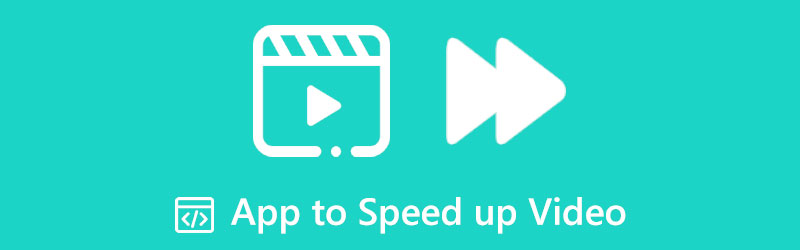
- REHBER LİSTESİ
- Bölüm 1. Bilgisayardaki Videoları Hızlandırmak için En İyi Uygulama
- Bölüm 2. iMovie Uygulamasında Videoyu Hızlandırın
- Bölüm 3. Videoyu Hızlandırmak için Çevrimiçi Uygulama
- Bölüm 4. Video Uygulamasını Hızlandırmayla İlgili SSS
Bölüm 1. Windows 11/10/8/7 PC ve Mac'te Videoları Hızlandırmak için En İyi Uygulama
Bir videoyu düzenlerken genellikle oynatma hızını değiştirmeniz gerekir. Örneğin, bir videoya ekstra profesyonel bir dokunuş eklemek için hızını artırmak veya yalnızca yoğunlaştırıp zaman kısıtlamalarına sığdırmak istiyorsunuz. Burada güçlü olanı öneriyoruz Video Dönüştürücü Ultimate Videoları kolayca yavaşlatmanız veya hızlandırmanız için. Spesifik bir özelliği var Video Hız Kontrol Cihazı Video oynatma hızını ayarlama aracı. Bu uygulamayı bilgisayarınıza ücretsiz indirebilir ve videonun daha hızlı oynatılmasını sağlamak için aşağıdaki adımları takip edebilirsiniz.
Bu Video Converter Ultimate'a girdiğinizde, Araç Kutusu Daha fazla araç göstermek için sekmeyi tıklayın. Bul Video Hız Kontrol Cihazı ve açmak için tıklayın.

Video Hız Denetleyicisi açılır penceresinde, videonuzu içe aktarmak için orta kısımdaki büyük + simgesine tıklayın. Bu video hızı değiştirici uygulaması, MP4, AVI, FLV, MKV, WMV, MOV ve M4V dahil hemen hemen tüm video formatlarındaki 8K/5K/4K, 1080p/720p HD ve SD videoları yüksek oranda destekler.
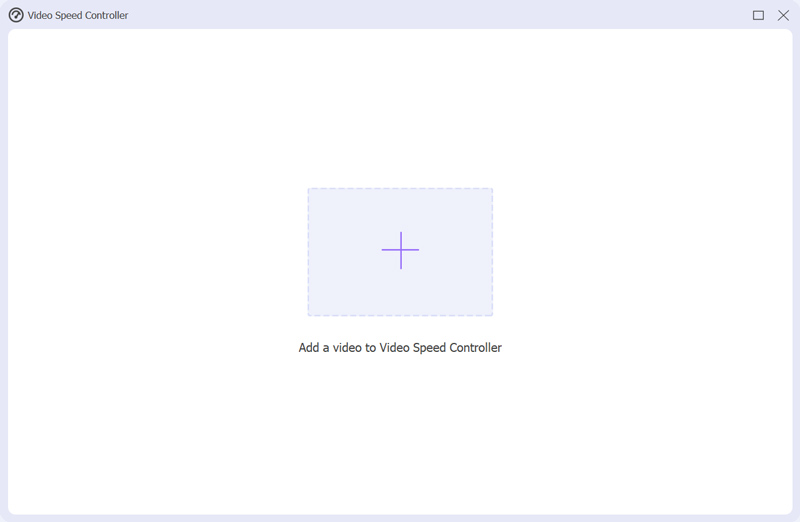
Dahili medya oynatıcısı, eklediğiniz videoyu otomatik olarak oynatır. Oynatma penceresinin altında 10 video oynatma hızı seçeneğine erişebilirsiniz. Bir videonun oynatma hızını artırmak için ihtiyacınıza göre 1,25X, 1,5X, 2X, 4X veya 8X'i seçebilirsiniz. Hız değişimini oynatıcısı aracılığıyla doğrudan görüntülemenize izin verilir.

Uygun bir video oynatma hızı elde ettiğinizde daha fazla çıkış ayarını özelleştirebilirsiniz. Videoyu yeniden adlandırabilir, kaydetmek için bir hedef klasör seçebilir ve çeşitli video ve ses ayarlarını yapabilirsiniz. Bundan sonra, sadece üzerine tıklayabilirsiniz. İhracat bilgisayarınıza kaydetmek için düğmesine basın.

Bölüm 2. iMovie Uygulamasında Video Nasıl Hızlandırılır
Mac, iPhone veya iPad gibi bir Apple cihazında videonuzu hızlandıracak bir uygulama aradığınızda bu uygulamanın resmi video düzenleyicisine başvurabilirsiniz. iMovie. iMovie uygulamasında bir Hız Bir videoyu kolayca hızlandırmanız veya yavaşlatmanız için özellik. İMovie'yi kullanarak bir videoyu hızlandırmak için aşağıdaki kılavuzu kullanabilirsiniz.
Mac'inizde iMovie uygulamasını bulun ve açın. Tıklamak Yeni Yeni bir proje başlatmak ve video dosyanızı buna eklemek için. Video klibiniz yüklendiğinde onu zaman çizelgesine sürüklemelisiniz.
Bulun Hız Önizleme penceresinin üstündeki düğmesini tıklayın ve tıklayın. Artık altında bazı hız seçeneklerinin göründüğünü görebilirsiniz. Burada seçebilirsiniz Hızlı itibaren Hız Video hızını artırmak için açılır menü. Ayrıca seçebilirsiniz Gelenek ve videonuzu serbestçe hızlandırmak için tavşan aralığı tutamacını sürükleyin. Nasıl yapılacağını öğrenmek için buraya tıklayın videoyu yavaşlatma.
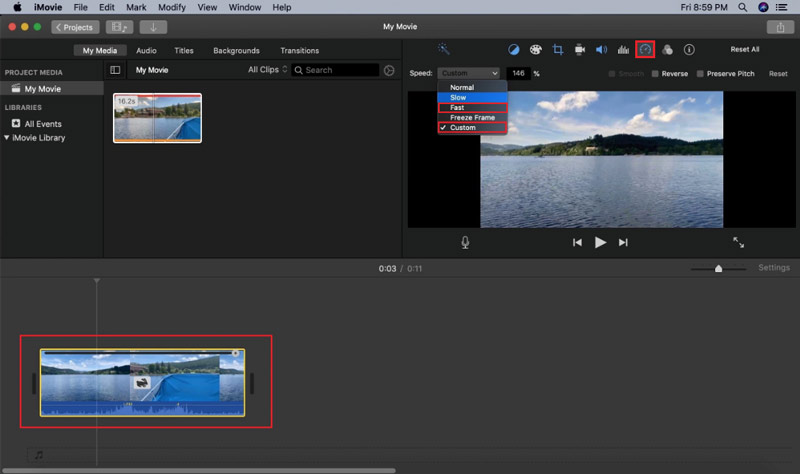
Bölüm 3. Videoyu Hızlandırmak için Ücretsiz Çevrimiçi Uygulama
Bir video klibin oynatma hızını artırmak için bazı çevrimiçi video hızı değiştiricilere de güvenebilirsiniz. Bu bölümde popüler olanları ele alıyoruz Adobe Express bir videonun çevrimiçi olarak daha hızlı oynatılmasını nasıl sağlayacağınızı göstermek için.
Web tarayıcınızı açın, arama yapın ve ardından Adobe Express'in resmi web sitesine gidin. Oraya vardığınızda üstteki butona tıklayabilirsiniz. Özellikler sekmesini seçin ve ardından Video Hızını Değiştir açılır menüsünden. Bundan sonra bir yere götürüleceksiniz. Ücretsiz çevrimiçi olarak video hızını değiştirin sayfa.
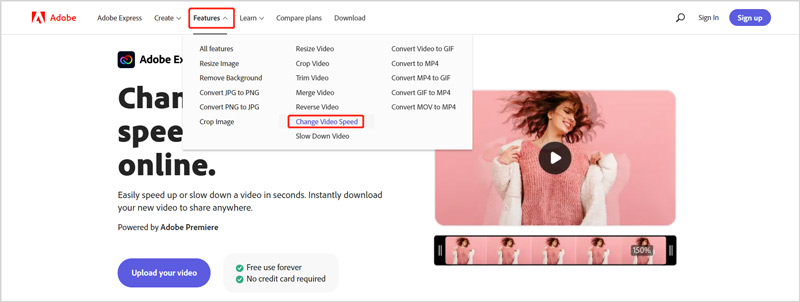
Tıkla Videonuzu yükleyin Videonuzu Adobe Express'e yüklemek için düğmeyi tıklayın. Videonuz yüklendikten sonra, video hızını ayarlamanız için oynatma penceresinin yanında beş seçeneğin göründüğünü görebilirsiniz. İkisinden birini kullanabilirsiniz Hızlı veya Süper Hızlı Video oynatma hızını artırmak için.
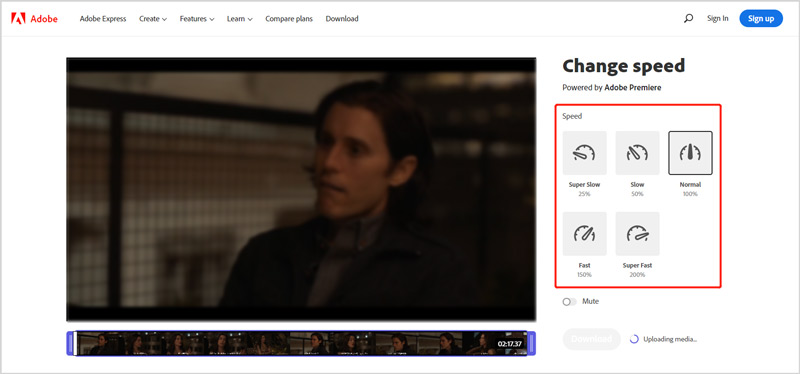
Videoyu uygun bir hıza değiştirdiğinizde, İndirmek cihazınıza kaydetmek için düğmesine basın. Burada indirme işlemine devam etmek için bir hesapta oturum açmanız gerekir.
Bölüm 4. Video Uygulamasını Hızlandırmayla İlgili SSS
Android için herhangi bir hızlandırıcı video uygulaması var mı?
Evet, Android telefonunuzdaki videoları hızlandırmak için Google Play Store'da ilgili birçok uygulamaya kolaylıkla erişebilirsiniz. Hangisini kullanmanız gerektiğini bilmiyorsanız Adobe Premiere Rush, VivaVideo, Quik, Magisto ve KineMaster gibi popüler olanları deneyebilirsiniz.
iPhone'da bir videoyu hızlandırmak için herhangi bir ücretsiz uygulama var mı?
Yukarıda belirtildiği gibi iMovie uygulaması size yardımcı olabilir videonun hızını artırmak iPhone'unuzda kolaylıkla. App Store'dan ücretsiz olarak yükleyebilir, açabilir, yeni bir proje başlatabilir ve videonuzu buna ekleyebilirsiniz. Daha fazla araç açmak için zaman çizelgesindeki video klibinize dokunun. Hız simgesine dokunun ve ardından videonuzun daha hızlı oynatılmasını sağlamak için tavşan aralığı tutamacını sağa sürükleyin.
VLC'de bir videoyu nasıl hızlandırırsınız?
VLC medya oynatıcı, video oynatma hızını değiştirmenin kullanışlı bir yolunu sunar. Hız özelliği esas olarak daha iyi görüntüleme için kullanılır. Bir videonun daha hızlı oynatılmasını istediğinizde şuraya gidebilirsiniz: Geri çalma menüsünü seçin ve ardından Hız seçenek. Videonuzu daha hızlı oynatmak için Daha Hızlı veya Daha Hızlı (iyi) öğesini seçebilirsiniz.
Çözüm
Bu yazıyı okuduktan sonra kullanımı kolay üç tane edinebilirsiniz videoları hızlandıran uygulamalar. Daha iyi hızlandırıcı video uygulaması önerileriniz varsa, lütfen bunları yorumda diğer okuyucularla paylaşın.
Bu yazı hakkında ne düşünüyorsunuz? Bu gönderiyi derecelendirmek için tıklayın.
Harika
Değerlendirme: 4.8 / 5 (dayalı 187 oylar)
Daha Fazla Çözüm Bul
Ağır Çekim Videolar Yapmak için En İyi Ağır Çekim Kameralar ve Uygulama iMovie'de Videoyu Nasıl Keseceğinizi Öğrenmenize Yardımcı Olacak Faydalı İpuçları iMovie En Boy Oranını Değiştirme - iMovie'de Video Nasıl Kırpılır iPhone, iPad ve Mac'te iMovie'de Video Nasıl Döndürülür iPhone'da Bir Videoyu Kolayca Yavaşlatın [Bonus İpucu] Video Android'i Sıkıştırın – Android'de Video Boyutunu Azaltınİlgili Makaleler
- Videoyu düzenle
- Bir Videoyu Yavaşlatma ve Ağır Çekim Video Nasıl Yapılır 2022
- Ağır Çekim Videolar Yapmak için En İyi Ağır Çekim Kameralar ve Uygulama
- Videoyu Kolayca 2 Kat Daha Hızlı Hale Getirmenizi Sağlayan 4 Yöntem
- En İyi 5 Ağır Çekim Video Yapımcısının Kısa İncelemesi
- TikTok'ta Videoların Nasıl Kırpılacağını Öğrenmek İçin Ayrıntılı Kılavuz
- TikTok Videolarını Nasıl Hızlandıracağınızı Öğrenmenin 3 Basit Yolu
- iMovie'de Videoyu Nasıl Keseceğinizi Öğrenmenize Yardımcı Olacak Faydalı İpuçları
- iPhone'da Bir Videoyu Kolayca Yavaşlatın [Bonus İpucu]
- iPhone'da Video Nasıl Kesilir ve Videonun Bazı Parçaları Kesilir
- Adobe After Effects 2022'de Video Klibin Nasıl Kesileceğini Öğrenin



